Linux gzip 命令使用说明
Linux gzip 命令使用说明
概述
gzip 是 Linux 系统中常用的文件压缩工具,使用 Lempel-Ziv 编码(LZ77)算法来压缩文件。gzip 压缩后的文件通常以 .gz 扩展名结尾。
基本语法
gzip [选项] [文件...] 常用选项
压缩选项
-1到-9: 设置压缩级别(1最快但压缩率最低,9最慢但压缩率最高)-f, --force: 强制覆盖已存在的文件-k, --keep: 保留原始文件,不删除-r, --recursive: 递归处理目录-v, --verbose: 显示详细信息
解压选项
-d, --decompress: 解压缩文件-t, --test: 测试压缩文件的完整性-l, --list: 列出压缩文件的信息
常用命令示例
1. 基本压缩
# 压缩单个文件 gzip filename.txt # 压缩多个文件 gzip file1.txt file2.txt file3.txt # 压缩并保留原文件 gzip -k filename.txt 2. 指定压缩级别
# 使用最高压缩级别(最慢但压缩率最高) gzip -9 filename.txt # 使用最快压缩级别(最快但压缩率最低) gzip -1 filename.txt # 使用默认压缩级别(6) gzip filename.txt 3. 解压缩
# 解压缩文件 gzip -d filename.txt.gz # 或者使用 gunzip 命令(等同于 gzip -d) gunzip filename.txt.gz 4. 递归压缩目录
# 递归压缩目录中的所有文件 gzip -r /path/to/directory # 递归压缩并保留原文件 gzip -rk /path/to/directory 5. 查看压缩文件信息
# 列出压缩文件的详细信息 gzip -l filename.txt.gz # 测试压缩文件完整性 gzip -t filename.txt.gz 6. 强制操作
# 强制覆盖已存在的压缩文件 gzip -f filename.txt # 压缩并显示详细信息 gzip -v filename.txt 实际应用场景
1. 压缩日志文件
# 压缩大型日志文件 gzip -9 access.log # 压缩多个日志文件 gzip *.log 2. 备份文件压缩
# 压缩备份文件 gzip -k backup.tar # 压缩并显示进度 gzip -v backup.tar 3. 批量处理文件
# 压缩当前目录下所有 .txt 文件 gzip *.txt # 解压当前目录下所有 .gz 文件 gzip -d *.gz 与其他压缩工具的比较
| 工具 | 压缩率 | 速度 | 文件扩展名 |
|---|---|---|---|
| gzip | 中等 | 快 | .gz |
| bzip2 | 高 | 慢 | .bz2 |
| xz | 最高 | 最慢 | .xz |
注意事项
原文件删除
: gzip 默认会删除原始文件,使用-k选项保留原文件目录处理
: gzip 不能直接压缩目录,需要使用-r选项递归处理文件权限
: 压缩后的文件会继承原文件的权限压缩效率
: 文本文件压缩效果较好,二进制文件压缩效果有限
相关命令
gunzip: 解压缩 gzip 文件(等同于gzip -d)zcat: 查看压缩文件内容而不解压zgrep: 在压缩文件中搜索文本zless: 分页查看压缩文件内容
示例脚本
批量压缩脚本
#!/bin/bash # 批量压缩当前目录下的所有 .txt 文件 for file in *.txt; do if [ -f "$file" ]; then echo "压缩文件: $file" gzip -k "$file" fi done 批量解压脚本
#!/bin/bash # 批量解压当前目录下的所有 .gz 文件 for file in *.gz; do if [ -f "$file" ]; then echo "解压文件: $file" gzip -d "$file" fi done 总结
gzip 是 Linux 系统中非常实用的文件压缩工具,具有以下特点:
- 压缩速度快,压缩率适中
- 兼容性好,几乎所有 Linux 系统都支持
- 使用简单,命令选项清晰
- 适合日常文件压缩和备份需求
掌握 gzip 命令的使用,可以有效地管理磁盘空间,提高文件传输效率。
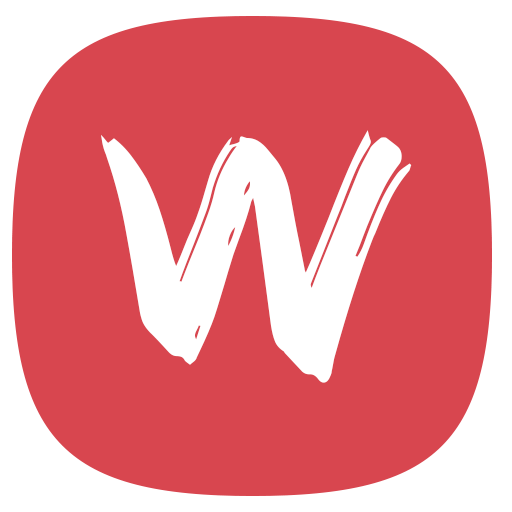
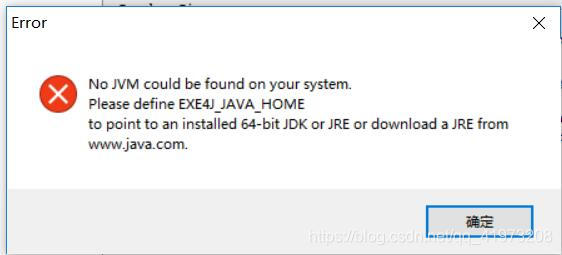
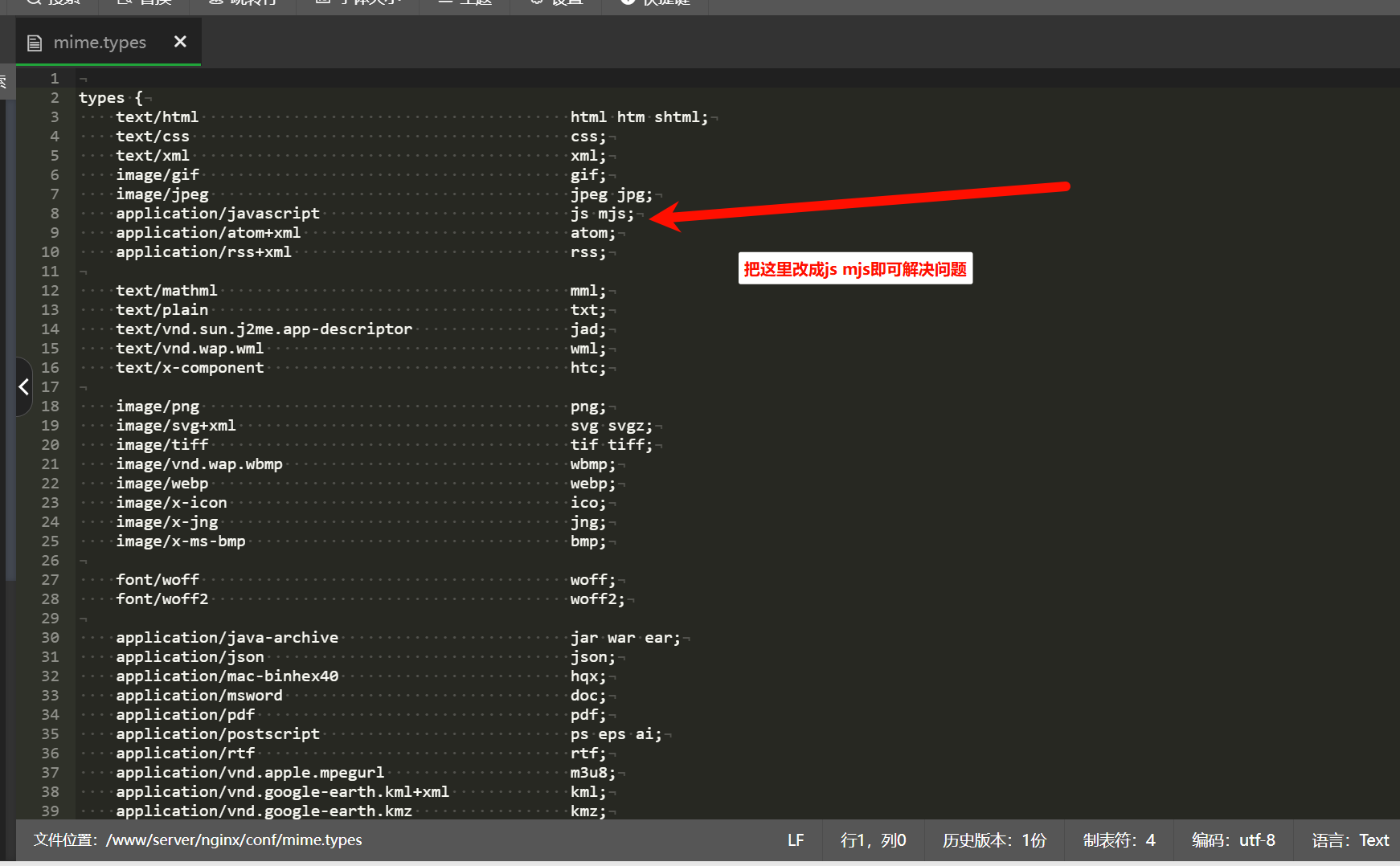
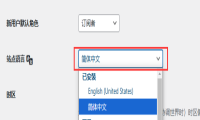
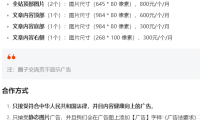
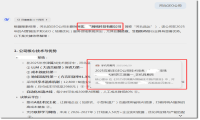
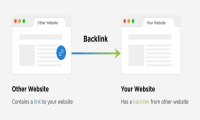




评论